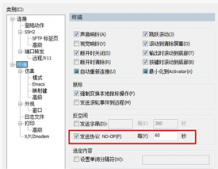RAR 是一种流行的文件压缩格式,以其高效的压缩算法和将大文件压缩为较小档案的能力而闻名。虽然 Linux 本身支持 ZIP 和 TAR 等常见档案格式,但处理 RAR 文件需要额外的工具。在这篇博文中,我们将探讨如何在 Linux 中打开、提取和创建 RAR 文件。
无论您收到了 RAR 文件并需要提取其内容,还是想要将文件压缩为 RAR 存档,我们都会介绍完成这些任务所需的步骤和工具。我们将探索命令行和图形方法,让您可以灵活地选择适合您偏好的方法。
掌握在 Linux 环境中轻松处理 RAR 文件的知识和工具。那么,让我们深入探索 Linux 上的 RAR 文件管理世界。
安装工具
在 Linux 中开始处理 RAR 文件之前,我们需要确保安装了必要的工具。默认情况下,Linux 发行版不包含对 RAR 文件的内置支持。但是,我们可以轻松安装所需的软件包以启用 RAR 文件管理。
-
安装 UnRAR 软件包 - UnRAR 软件包提供了从 RAR 档案中提取文件所需的工具。要安装它,请打开终端并运行以下命令:
sudo apt-get install unrar
-
安装 RAR 包 - 如果您还想创建 RAR 档案,则需要安装 RAR 包。使用以下命令进行安装:
sudo apt-get install rar
安装完成后,我们可以继续下一步打开和提取 RAR 文件,以及创建我们自己的 RAR 档案。
打开并提取 RAR 文件
一旦安装了必要的工具,我们就可以轻松地在 Linux 中打开和提取 RAR 文件。请按照以下步骤操作:
-
打开终端 - 在 Linux 系统上启动终端应用程序。
-
导航到目录 - 使用 cd 命令导航到 RAR 文件所在的目录。例如,如果 RAR 文件位于下载文件夹中,请使用以下命令:
cd ~/Downloads
-
提取 RAR 文件 - 要提取 RAR 文件的内容,请使用 unrar 命令,后跟 RAR 文件的名称。例如,如果 RAR 文件名为“archive.rar”,请使用以下命令:
unrar x archive.rar
-
指定目标文件夹(可选) - 默认情况下,提取的文件将放在当前目录中。如果要将文件提取到特定文件夹,请在 RAR 文件名后提供路径。例如:
unrar x archive.rar /path/to/destination/folder
-
等待提取 - unrar 命令将 RAR 文件的内容提取到指定位置。根据 RAR 文件的大小和系统的性能,此过程可能需要一些时间。
提取完成后,您可以导航到目标文件夹来访问提取的文件。
创建 RAR 文件
除了提取 RAR 文件外,您还可以在 Linux 中创建自己的 RAR 档案。请按照以下步骤操作:
-
打开终端 - 在 Linux 系统上启动终端应用程序。
-
导航到目录 - 使用 cd 命令导航到要压缩到 RAR 存档的文件所在的目录。例如,如果文件位于 Documents 文件夹中,请使用以下命令:
cd ~/Documents
-
创建 RAR 文件 - 要创建 RAR 存档,请使用 rar 命令,后跟所需的存档名称以及要包含在存档中的文件或目录。例如,要创建名为“myarchive.rar”的 RAR 存档,其中包含两个名为“file1.txt”和“file2.txt”的文件,请使用以下命令:
rar a myarchive.rar file1.txt file2.txt
-
压缩选项(可选) - 您可以使用 rar 命令指定其他压缩选项。例如,您可以设置密码、调整压缩级别或排除特定文件类型。有关更多详细信息,请参阅 rar 命令的文档。
-
等待压缩 - rar 命令将在当前目录中创建 RAR 存档。根据文件的大小和系统的性能,此过程可能需要一些时间。
压缩完成后,您将在当前目录中获得一个包含指定文件的 RAR 存档。
创建受密码保护的 RAR 文件
为了增强 RAR 档案的安全性,您可以创建受密码保护的 RAR 文件。这可确保只有拥有正确密码的用户才能访问档案的内容。请按照以下步骤操作:
-
打开终端 - 在 Linux 系统上启动终端应用程序。
-
导航到目录 - 使用 cd 命令导航到要压缩到受密码保护的 RAR 存档的文件所在的目录。
-
创建受密码保护的 RAR 文件 - 要创建受密码保护的 RAR 存档,请使用带有 -p 选项的 rar 命令,后跟所需的存档名称、密码以及要包含在存档中的文件或目录。例如,要创建名为“secure.rar”的受密码保护的 RAR 存档,其中包含文件“document.txt”,密码为“mypassword”,请使用以下命令:
rar a -p'mypassword' secure.rar document.txt
-
压缩选项(可选) - 与创建常规 RAR 文件类似,您可以使用 rar 命令为受密码保护的档案指定其他压缩选项。
-
等待压缩-rar命令将在当前目录中创建受密码保护的RAR存档。这可能需要一些时间,具体取决于文件大小和系统性能。
压缩完成后,您将获得一个受密码保护的 RAR 档案,需要正确的密码才能访问其内容。请务必记住密码或妥善保管。
最后
通过使用 unrar 和 rar 等命令行工具,可以在 Linux 中处理 RAR 文件。这些实用程序可以打开、提取和创建 RAR 档案,让你高效地管理文件。通过遵循本指南中概述的步骤,你可以无缝处理 RAR 文件,无论你需要提取现有档案的内容还是创建受密码保护的 RAR 文件以增强安全性。
以上就是在Linux中打开、提取和创建rar文件的操作方法的详细内容,更多关于Linux打开、提取和创建rar的资料请关注服务器之家其它相关文章!
原文链接:https://mp.weixin.qq.com/s/EMD7W8Q5HzyWwjDvUeI0ag